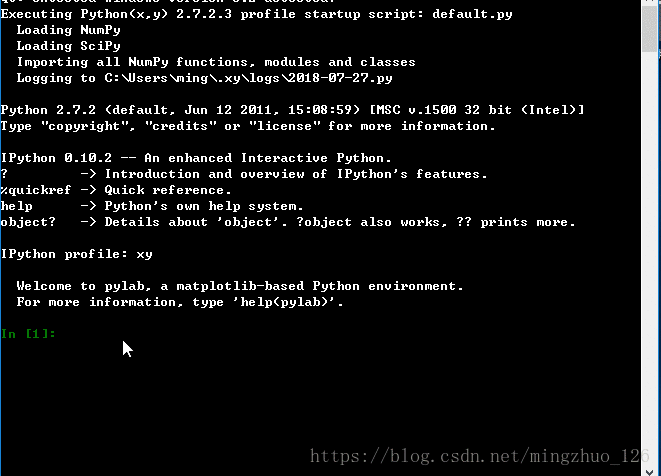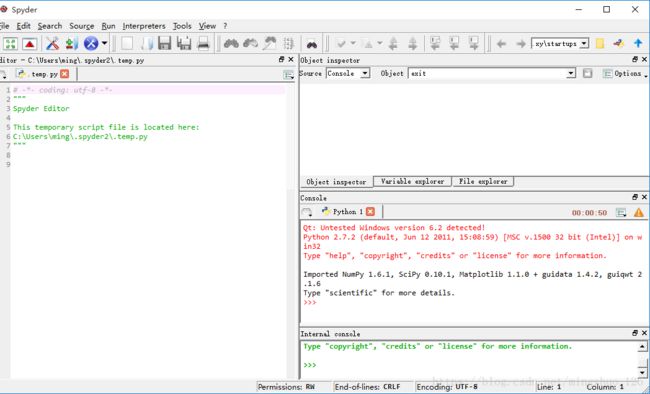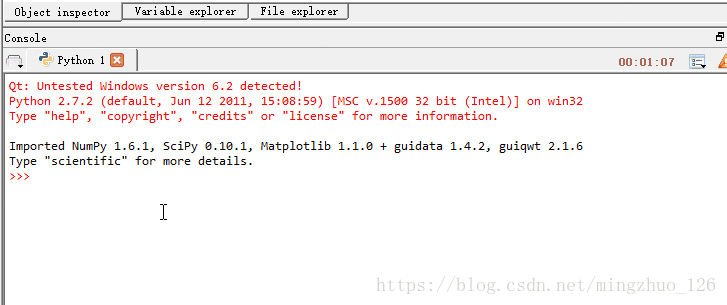Python(x,y)的下载安装
1.下载
下载地址:ftp://ftp.ntua.gr/pub/devel/pythonxy/
访问该地址,选择需要的版本,点击下载。我安装的版本是2.7.2.3.
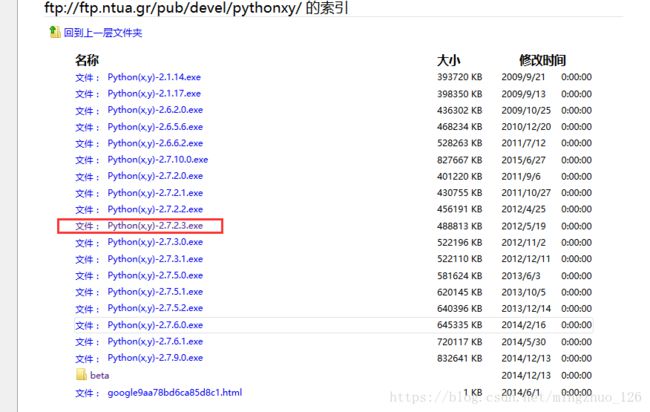
2.安装
双击下好的应用程序,接下来选择full,全部安装,等待安装完成就行了。安装中途360可能会弹出“有程序正在修改系统变量”之类的,这是Python(x,y)集成了Python的环境,安装的时候会修改系统变量里的Path路径。允许操作就行了。
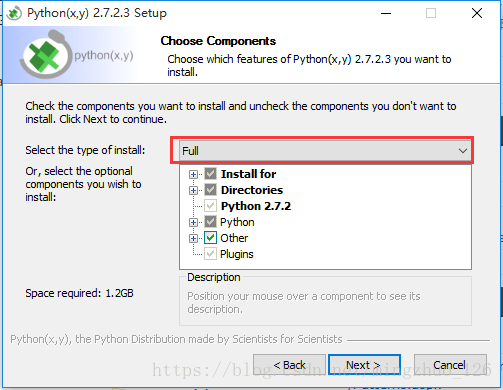
3.简单操作
3.1主页面
双击打开应用程序的主页面如下所示:
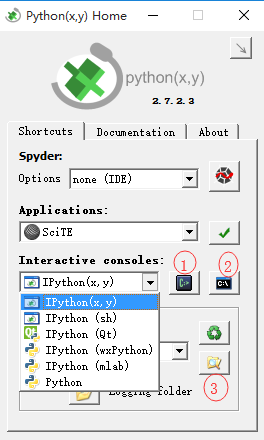
- Shortcuts:启动各种应用程序
- Documentation:打开各个软件包的文档
- About:查看所安装的程序库的版本信息
从下拉选择框中选择你想运行的iPython,然后点击后面的①或者②按钮启动iPython。下拉选择框中的IPython(x,y)、IPython(Qt)、IPython(wxPython)和IPython(mlab)等几个选项都是启动iPython,只不过它们的启动方式不同。而Python选项则只启动单纯的Python Shell。
点击①按钮将用一个叫做Console的软件启动Shell,此软件在窗口中显示Shell,并且支持多标签。点击②按钮用Windows自带的Cmd启动Shell。
如果你用python(x,y)的启动界面通过IPython(x,y)运行iPython的话,那么在iPython打开之后自动运行一个default.py脚本。此脚本缺省执行以下的函数库导入:
import numpy
import scipy
from numpy import *为了和numpy, scipy等社区的推荐的标准导入方式一致,请点击按钮③,然后在打开的文件夹中添加一个名为numpy.py的文件,编辑此文件,添加以下几行推荐的导入:
import numpy as np
import scipy as sp
import pylab as pl此后运行IPython(x,y)的时候请记着要选择numpy.py为启动脚本。